Как изменить имя в Мэйле
Сегодня общение в социальных сетях становится наиболее популярным. Поиск одноклассников, обмен фотографиями, впечатлениями, историями и случаями из жизни. В последнее время «виртуальная жизнь» набирает обороты. Но как изменить анкетные данные вашего профиля по причине смены фамилии или семейного положения? Оказывается, это может занять всего несколько минут.

Вам понадобится
- — догин и пароль вашей учетной записи Mail.ru
Инструкция
Используя почтовый сервис от Mail.ru и возможности общения «Мой мир» можно указать другие регистрационные данные, отличающиеся от ваших паспортных данных. Когда человек не хочет, чтобы другие пользователи социальной сети «Мой мир» не знали настоящих Ф.И.О. пользователя, он их меняет в настройках своей страницы.
Изменить имя или фамилию непосредственно на своей странице «Мой мир» можно следующим образом: войти в профиль пользователя и произвести изменения анкетных данных.
Для этого откройте страничку «Мой мир» (http://my.mail.ru) и введите свой логин и пароль, который вы указали при регистрации почтового ящика в системе Mail.ru. Нажмите «ОК». Произойдет загрузка вашей страницы. В левом верхнем углу находится список основных команд, которые доступны каждому пользователю: «Моя страница», «Друзья», «Сообщения» и т.д. Предпоследним элементом будет «Анкета». Это то, что нам нужно.
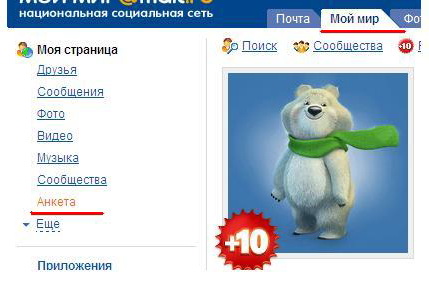
Нажмите «Анкета», откроется страничка для изменения ваших данных. На этой страничке вы можете сменить не только фамилию и имя, а также свой псевдоним в сервисе «Мой мир». Внесите необходимые изменения в ваши данные, нажмите «Сохранить».
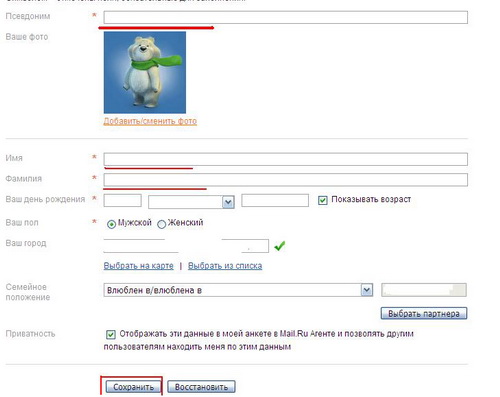
Также вы может внести изменения в данные, которые хранятся в вашем почтовом ящике. Эти данные отображаются при отправке письма, т.е. человек, который получит ваше письмо, сможет посмотреть от кого это письмо и с какого электронного адреса оно было отправлено. Для изменения этих данных, находясь в проекте «Мой мир», нажмите первую вкладку вверху окна «Почта». В открывшемся окне нажмите «Настройка» (правый верхний угол) — «Анкетные данные». Здесь также можно изменить не только имя и фамилию, но и псевдоним. Для сохранения измененных данных введите в поле «Текущий пароль» ваш пароль от электронного ящика, нажмите «Сохранить».
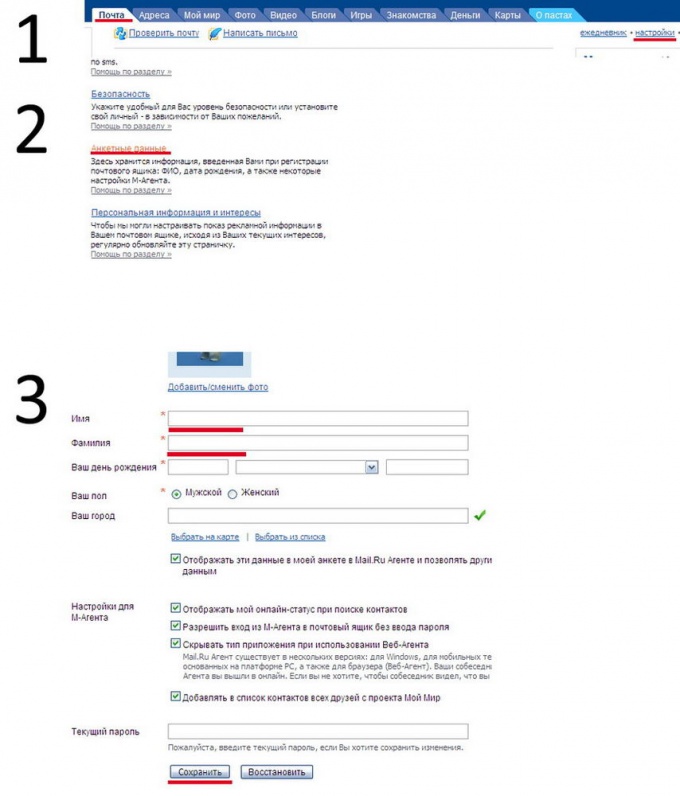
Видео по теме
Обратите внимание
Ответ: в мире есть (справа от авы) «подробная анкета» -«Редактировать личные данные» тыкаешь, меняешь псевдоним а потом (внизу) сохранить
Полезный совет
На этой странице вы можете получить Как изменить имя в моём мире. Дальше можете не искать! Не ломайте напрасно голову над тем, Как изменить имя в моём мире. Читайте подробное руководство на этом сайте. Учитесь, просматривая обучающее видео, текстовые инструкции и инструкции в картинках по этому и всяким другим запросам!
Источники:
- как изменить пароль на майле
Войти на сайт
или
Забыли пароль?
Еще не зарегистрированы?
This site is protected by reCAPTCHA and the Google Privacy Policy and Terms of Service apply.
- Все сервисы Mail.ru
- Регистрация в почте mail
- Вход в почтовый ящик
- Восстановление пароля
- Обзор
- Горячие клавиши
- Написать письмо
- Оформление письма
- Оформление письма, дополнительно
- Контакты, адресная книга
- Редактирование и удаление контактов
- Настройки, подпись
- Настройки, работа с письмами
- Настройки, темы
- Настройки, папки — создание, редактирование и удаление
- Настройки, автоответчик
- Настройки, фильтры — автоматическое распределение писем по папкам и защита от спама
- Добавить почтовый ящик — получать письма с других почтовых ящиков, через почту mail
- Удалить почтовый ящик
Этот раздел предназначен для изменения личных данных, настройки профиля для работы с другими сервисами Mail и создания привязки к номеру сотового телефона.
Полезная реклама: многие российские банки уже ввели комиссию на валютные счета, чтобы сохранить накопления и оплачивать зарубежные сервисы, рекомендуем открыть банковскую карту в Белоруссии, Казахстане или Киргизии. Это можно сделать без посещения страны через надежного посредника.
Для перехода в раздел настроек электронной почты mail.ru, входим в почту, нажимаем в правом верхнем углу «Настройки», рядом с кнопкой «Выход» или нажимаем кнопку «Еще» и выбираем «Настройки».
Слева перечисляются разделы, а справа показаны те же самые разделы, только с иконками, для наглядности. Для перехода в раздел «Личные данные», кликаем слева в графе «Личные данные» или в районе иконки своей фотографии и имени.
Открывается раздел личных данных, их указывали при регистрации почтового ящика. Первые два поля — имя и фамилия, третье псевдоним. Псевдоним никак не влияет на электронную почту Mail, нигде не показывается, он виден лишь при использовании сервиса Ответы@Mail.
Для примера, я изменил псевдоним (по умолчанию это Ваши имя и фамилия), и ответил на вопрос.
Далее можно поставить или изменить свою аватарку, для этого нажимаем «изменить фотографию», рядом с местом для фотографии (возможно там уже будет фото, если Вы добавляли).
Вы сразу оказываетесь в социальной сети «Мой мир» в разделе «Фотографии» (социальная сеть «мой мир» принадлежит компании Mail, поэтому создавая аккаунт в почте mail, автоматически создается аккаунт в «Мой мир»). В этом разделе нажимаем кнопку «Выберите файл», после чего выбираем фото, которое есть на компьютере и нажимаем кнопку «Загрузить».
Если известен электронный адрес нужной фотографии, то можно загрузить из интернета. Переставляем флажок в раздел «URL», вводим электронный адрес и нажимаем кнопку «Загрузить».
Возможны дополнительные функции — сделать фото с веб-камеры или выбрать из имеющихся, если уже загружали фото.
После добавления фото, возможно изменение размера иконки и выбора изображения, которое будет видно. Аватарка должна быть квадратная, так что при загрузке прямоугольных фотографий, лишние части срежутся. Внутри пунктирной линии показывается видимая область, остальное, что затемнено будет обрезано. Зажав левой клавишей мышки стрелочки в углах видимой области, можно увеличить или уменьшить эту область.
Наведя курсор мыши внутрь видимой области, курсор изменяется на крестик со стрелочками во все стороны. Теперь зажав правую клавишу мышки, можно перетаскивать видимую область по фотографии, чтобы была видна та или иная часть фото.
Слева от редактируемой фотографии, показывается будущий вид аватарки в разных размерах. Если все устраивает, нажимаем кнопку «сохранить».
После обновления страницы (F5 или значок стрелочки идущей по кругу) фотография будет видна на странице профиля «Мой мир».
Возвращаемся к настройкам, для этого несколько раз нажимаем кнопку со стрелкой влево, в верхней левой части браузера.
После изменения фотографии, возможно изменить дату рождения, для этого просто кликаем по кнопке числа, месяца или года, и в выпадающем меню выбираем нужное значение.
Пол выбирается установкой флажка в нужное значение — кликаем левой клавишей мышки в кружок, рядом со значением.
Город можно ввести любой, но проще ввести начальные буквы города, а затем выбрать из предложенного списка.
Часовой пояс, по умолчанию, определяется автоматически, но если снять флажок в этой графе, то можно выбрать любой.
Если Вы не указывали номер сотового телефона для восстановления почтового ящика, то в этом разделе его можно добавить (можно и не добавлять). Для добавления, нажимаем кнопку «Добавить телефон».
Выбираем страну и вводим номер телефона (+7 уже добавлено). Не забываем нажать кнопку «Добавить».
Номер телефона можно удалить — красный крестик справа, или выбрать видимость номера при общении. Нажимаем зеленый треугольник рядом со значком замка, и в появившемся меня выбираем видимость телефона.
После всех проделанных изменений, нажимаем кнопку «Сохранить», иначе все изменения будут напрасны.
Чтобы вернуть к привычной работе с почтовым ящиком, нажимаем «Перейти ко входящим» в правой части.
Настройки, подпись
Как задать вопрос на маил ру?
Чтобы задать вопрос:
- Введите в поле «Что вы хотите узнать?» вопрос, который хотите задать;
- На открывшейся странице в поле «Описание» укажите подробное описание вопроса, если это требуется;
- Выберите категорию и подкатегорию вопроса, в которой он будет размещен;
- Нажмите «Опубликовать вопрос» — вопрос будет опубликован.
- Как можно задать вопрос?
- Как задать вопрос в Health mail ru?
- Как правильно написать вопрос?
- Как редактировать вопрос майл ру?
- Как задать хороший вопрос?
- Что можно спросить у парня?
- Как начать разговор с врачом по телефону?
- Как написать письмо в клинику?
- Как поговорить с врачом по телефону?
- Как задать общий вопрос?
- Как создать общий вопрос?
- Как написать специальный вопрос?
- Что можно задать вопросы?
- Как написать новое письмо в майл ру?
- Как изменить пол в майл ру?
- Какие вопросы есть?
- Что можно спросить у парня по переписке?
- Как задавать сложные вопросы?
- Что можно спросить по переписке?
- Как по другому задать вопрос?
- Какие вопросы можно задать в переписке с другом?
Как можно задать вопрос?
Как задавать вопросы, чтобы получать на них ответы:
- Формулируйте вопрос кратко
- Учитывайте контекст
- Проявляйте любознательность.
- Будьте последовательны
- Постарайтесь услышать собеседника
- Не задавайте вопросы-лозунги
- Изучите знаменитые опросники
Как задать вопрос в Health mail ru?
Перейдите в раздел «Консультации» и нажмите кнопку «Задать вопрос».
Как правильно написать вопрос?
Итак, собственно инструкция:
- Прежде чем задать свой вопрос, проверьте, нет ли на него уже ответа.
- Заголовок должен отражать смысл вопроса.
- Описание вопроса должно быть последовательным и конкретным.
- Собственно вопрос, должен быть столько же конкретным, как и заголовок.
- Проверяйте орфографию — пишите грамотно.
Как редактировать вопрос майл ру?
В течение 30 минут после публикации ответа, вы можете отредактировать его. Для этого нажмите «Редактировать» под текстом ответа. После того как ответ изменен, нажмите «Сохранить». Была ли эта информация полезной?
Как задать хороший вопрос?
Как задать хороший вопрос?:
- Ищите и изучайте
- Кратко опишите вашу конкретную проблему в заголовке
- Сначала опишите проблему, потом добавьте код
- Расскажите, как воспроизвести проблему
- Отметьте вопрос всеми подходящими метками
- Сначала перечитайте, потом публикуйте
- Опубликуйте вопрос и отвечайте на комментарии
Что можно спросить у парня?
Чтобы заинтересовать его, после банального приветствия можно задать следующие вопросы:
- В каком городе ты живешь?
- Расскажи о своих увлечениях.
- Есть ли у тебя кумир?
- Какой твой любимый вид спорта?
- Какие качества в девушках ты ценишь больше всего?
- На что обращаешь внимание при первой встрече?
Как начать разговор с врачом по телефону?
12 правил телефонного взаимодействия врача и пациента:
- Доктор не обязан давать номер мобильного телефона пациенту
- Прежде чем звонить врачу, сформулируйте цель звонка и интересующие вопросы
- Сразу уточняйте, может ли доктор говорить
- Говорите внятно
- Делайте записи во время разговора
Как написать письмо в клинику?
В письме должны быть:
- ФИО и дата рождения пациента,
- предпочтительный способ связи, номер телефона для связи и/или логин в Skype,
- краткое описание заболевания в хронологическом порядке, рассказ о лечении, которое уже проводили, что было эффективно, что нет.
Как поговорить с врачом по телефону?
Консультацию можно получить бесплатно по телефону: 8-800-550-69-17. Оператор зарегистрирует вас, направит к дежурному терапевту или запишет к врачу узкой специальности. Бесплатно «Доктор рядом» будет работать не меньше месяца, в зависимости от развития эпидемиологической ситуации в стране.
Как задать общий вопрос?
Для образования вопроса нам надо поставить вспомогательный глагол на первое место в предложении. Например, у нас есть утвердительные предложения: They go to school.Как задать общий вопрос в английском языке?
|
Утвердительное предложение |
Общий вопрос |
|---|---|
|
I was at the cinema. Я был в кино. |
Was I at the cinema? Я был в кино? |
Как создать общий вопрос?
Как образуются общие вопросы в разных временах В общем вопросе используется обратный порядок слов. Это значит, что на первое место мы поставим вспомогательный глагол, на второе — подлежащее, на третье — основной глагол.
Как написать специальный вопрос?
Специальный вопрос строится очень просто. Мы берем общий вопрос и ставим в начало предложения наши вопросительные слова. Ты работаешь? (Мы узнаем общую информацию.) Где ты работаешь? (Мы узнаем конкретную информацию — место работы.)
Что можно задать вопросы?
Вот несколько вариантов вопроса «чем вы занимаетесь в жизни», которые позволят вам увести разговор в новое русло:
- К чему вы питаете страсть?
- Чем вам нравится заниматься?
- Расскажите о лучшем событии за этот день/неделю/выходной.
- Какая идея радует вас сейчас больше всего?
- Над чем вы работаете?
Как написать новое письмо в майл ру?
Чтобы написать письмо:
- Нажмите «Написать» в правом верхнем углу.
- В поле «Кому» укажите адрес получателя.
- Если требуется, укажите «Копию» и «Скрытую копию».
- Укажите тему письма.
- В большинстве мобильных устройств можно прикрепить файлы к письму.
- Введите текст сообщения.
Как изменить пол в майл ру?
Изменить имя, фамилию, пол, дату рождения, город:
- Нажмите, чтобы перейти в меню.
- Прокрутите список вниз и перейдите в «Настройки».
- Нажмите «Изменить личные данные».
- Внесите изменения и нажмите «Сохранить».
Какие вопросы есть?
Типы вопросов:
- Общий вопрос
- Открытый вопрос
- Закрытый вопрос
- Полузакрытый вопрос
- Разъясняющий вопрос
- Контрольный вопрос
- Косвенный вопрос
- Альтернативный вопрос
Что можно спросить у парня по переписке?
Вопросы чтобы лучше его узнать:
- Каким для тебя является идеальный день?
- Про что ты узнал слишком поздно?
- У тебя есть претензии к себе?
- Насколько часто ты чувствуешь себя совершенно измотанным?
- Если бы деньги не имели значения, где бы ты хотел жить?
- Кто был наиболее токсичным человеком в твоей жизни?
Как задавать сложные вопросы?
Простой вопрос не может быть расчленен на элементарные вопросы. Сложный вопрос образуется из простых с помощью логических союзов «и», «или», «если, то» и др. Например, «Кто из присутствующих опознал преступника, и как он на это отреагировал?».
Что можно спросить по переписке?
Вопросы чтобы лучше его узнать:
- Каким для тебя является идеальный день?
- Про что ты узнал слишком поздно?
- У тебя есть претензии к себе?
- Насколько часто ты чувствуешь себя совершенно измотанным?
- Если бы деньги не имели значения, где бы ты хотел жить?
- Кто был наиболее токсичным человеком в твоей жизни?
Как по другому задать вопрос?
Синонимы «задать вопрос» (9 слов)
|
№ |
Синоним |
Частота |
|---|---|---|
|
1 |
спросить (21) |
573.9 |
|
2 |
узнать (93) |
238.1 |
|
3 |
поинтересоваться (9) |
39.8 |
|
4 |
опросить (13) |
11.8 |
Какие вопросы можно задать в переписке с другом?
Вопросы парню, которые можно задать в переписке:
- Насколько серьезно ты относишься к знакомствам онлайн?
- Что самое интересное сейчас рядом с тобой?
- Возможна ли дружба между парнем и девушкой?
- Как бы ты описал своего лучшего друга?
- Какой самый безумный поступок ты совершил?
Ответить
Изменить адрес электронной почты, к сожалению, на Mail.ru никак нельзя. Видимо разработчики сервиса в целях безопасности исключили данную функцию. Ну а как же всё-таки быть, если позарез нужно на Майле сменить адрес своей почты?
Техподдержка Mail.ru официально предлагает в этом случае два решения: 1 — удалить почту и, соответственно, адрес; 2 — зарегистрировать новый адрес почты на mail.ru. Но есть ещё и неофициальный вариант — «заморозка» профиля (то есть можно оставить логин как есть, но изменить личные данные, чтобы вас нельзя было найти в системе).
Об удалении адреса почтового ящика на Майл.ру можно прочитать здесь. А вот регистрацию и «заморозку» мы более детально рассмотрим в этой статье.
1. Авторизуйтесь на портале (введите логин, пароль).
2. Щёлкните свой адрес в правом верхнем углу (рядом со ссылкой «Выход»).
3. Чтобы поменять информацию в профиле, в выпавшем блоке кликните «Личные данные».
4. Далее необходимо изменить имя и фамилию на вымышленные, придумать другой псевдоним, поменять или удалить аватарку, указать другую дату рождения, место проживания.
5. После того как вам удастся изменить анкету, щёлкните кнопку «Сохранить».
6. Перейдите в раздел «Мой мир».
7. Удалите в профиле весь личный контент (фотографии, видеоролики, музыку). А также добавленных друзей.
1. На главной страничке пройдите по ссылке «Регистрация в почте».
2. В открывшейся форме укажите имя, фамилия, дату рождения, город, в котором проживаете.
3. В строчке «Почтовый ящик» введите новый адрес.
4. Придумайте надёжный пароль и введите его в двух последующих полях.
6. Клацните ссылку «Зарегистрироваться».
7. Следуйте подсказкам почтового сервиса, чтобы завершить регистрацию учётной записи.
Успешного вам выполнения намеченной задачи!
Многие пользователи интересуются, как изменить адрес электронной почты от Mail.ru. Изменения могут быть вызваны разными причинами (например, вы сменили фамилию или просто вам не нравится ваш логин). Поэтому в данной статье мы ответим на этот вопрос.
К сожалению, придется вас огорчить. Адрес электронной почты в Mail.ru нельзя поменять. Единственное, что вы можете сделать — завести новый почтовый ящик с желаемым названием и сообщить его всем своим друзьям.
В таком случае можно настроить пересылку сообщений со старого ящика на новый. Сделать это можно в «Настройках», перейдя в раздел «Правила фильтрации».
Теперь кликните на кнопку «Добавить пересылку» и укажите название нового почтового ящика, на который теперь будут приходить все полученные сообщения.
Конечно, используя данный метод, вы потеряете всю информацию, которая хранилась на вашей старой учетной записи, но зато у вас будет электронная почта с желаемым адресом и вы сможете получать на нее все сообщения, которые будут приходить на старый ящик. Надеемся, у вас не возникнет никаких проблем.
Отблагодарите автора, поделитесь статьей в социальных сетях.
Как сменить почту
Вы имеете в виду, как выйти и зайти под другим аккаунтом?
Не открыть почту в моем мире.. я новичок и мало ..что здесь понимаю.. Пошагово помогите.
Что вы дали ответ — это имея второй аккаунт, а я имею в виду почтовый адрес подредактировать.
Здравствуйте. В статье отмечается, что, к сожалению, изменить адрес электронной почты никаким образом не получится.
Спасибо, что хоть такой вариант возможен, а то со старым адресом тошно.
А удалять старый можно адрес?
создал новый почтовый ящик и эл почту.как теперь сделать так чтоб все приложения приходили со старой почты на новую?
Я не могу вообще зайти в ящик. Требует логин и пароль а я по растеренности их утерял
Руслан: 17 сентября в 22:25
Настройка Яндекс.Почты на Android-устройствах Можно ли на Андроиде в Яндекс почту в звуковой сигнал добавить свои звуки?.
Аноним: 17 сентября в 22:09
Распознавание лиц по фото онлайн Файнд фейс больше не работает с 1 сентября 2018
Катерина Тараскина: 17 сентября в 21:50
Почему не получается зарегистрироваться в Instagram Здравствуйте. Код может приходить с некоторым опозданием. Попробуйте выполнить повторный запрос сообщения. Если оно так и не поступило, попробуйте выполнить регистрацию с другого устройства.
Ева: 17 сентября в 21:48
Аноним: 17 сентября в 21:00
Почему не работает SaveFrom.net Помощник — ищем причины и решаем их Savefrom.net для Windows 7 не появляется значок — перезапускал браузер,заново устанавливал «помошника» всё в пустую…..Почему?Обновление браузера-последняя версия,новейшая!
Вася: 17 сентября в 20:45
Как настроить uTorrent на последовательную загрузку uTorrent 3.5.4 в указанной вкладке нет таких параметров!
Александр: 17 сентября в 20:29
Как посмотреть пароли в Mozilla Firefox В паролях отображается старый пароль на яндекс почту, еще 2016 года. Фаерфокс без запроса при открытии яндекс почты входит в нее. Но как узнать действующий пароль на почту, при попытке смены пароля яндекс говорит, что пароль менялся 9 месяцев назад.
Привет друзья, в этом простом уроке я объясню, как поменять имя в майле. Какие бывают или могут быть причины, на то чтобы менять своё имя в почте Mail.ru. На самом деле, причин на это может быть много. Например, вы указали не своё имя, а вымышленное и через определенное время хотели бы его поменять. А возможно по какой-то серьёзной причине — вы поменяли своё имя в удостоверении или паспорте и теперь пытаетесь изменить в майл.ру.
Также бывает, что человек при регистрации в майле, случайно допустил ошибку в своём имени и хотел бы её быстро исправить, но поскольку он новичок и только прошёл процесс регистрации, ему сложно сразу разобраться и понять — как изменить имя в майле. Как вы уже поняли друзья, причины разные и у каждого они свои.
Многие пользователи даже пишут, что поменять имя в майле нельзя, но на самом деле это не так и мы вам сейчас это продемонстрируем.
Итак, для тех кто не знает как изменить имя, заходим и авторизируемся в своей почте Mail.ru, вводим логин, пароль и кликаем на кнопку «Войти»:
Затем в синем меню почтового ящика, кликаем по пункту «Ещё»:
Далее откроется выпадающее меню, в котором кликаем по вкладки «Настройки»:
Теперь на новой странице, нажимаем на пункт «Личные данные»:
Дальше перед вами откроется форма с личными данными, в которой вы можете изменить имя, псевдоним, фамилию, добавить фото и т.д. Меняем и кликаем на кнопку «Сохранить»:
Далее вы увидите зеленую надпись «Изменения сохранены»:
Ну вот и всё друзья, так просто и без каких-либо трудностей — можно изменить имя в майле!
Для каждого отдельного случая, есть своё решение, поэтому рассмотрим, что же предлагает Яндекс и на сколько это сложно.
В первую очередь следует перейти на страничку Яндекс.Денег, которая отображается небольшой пиктограммой в правом верхнем углу главной страницы поисковой системы — Yandex.
В левом столбце экрана находится список предложенных действий. Здесь следует выбрать «Настройки», нажать на ней и переместиться на экран Аккаунта.
Выходим на страницу изменения, где предлагают подтвердить действие паролем или аварийным кодом. Вот отсюда действия разнятся.
Переходим на страничку подтверждения операции, нажимаем кнопку «получить пароль» (здесь так же можно использовать аварийные коды).
Получаем пароль и вводим его в соответствующую графу.
Внимание! Пароль действителен в течении 7 минут.
Удаление произойдёт через 30 дней, в это время система Яндекс периодически будет напоминать об попытке удаления. Это делается в целях безопасности. Не следует обращать внимание на такие сообщения в почте, если запрос на удаления действительно сделали вы.
Чтобы восстановить доступ к кошельку, с любого устройства, где есть интернет, нужно зайти на страницу «Восстановление доступа», ссылку на которую сервис предлагает при получении аварийных кодов.
Также в можно позвонить в техническую подержку Яндекс, объяснить проблему и получить все ответы на вопросы.
Электронная почта — это полезный ресурс, на котором мы можем общаться с друзьями, пересылать файлы. «Яндекс» открывает нам много возможностей («Яндекс Деньги», «Диск», «Поиск», «Маркет», «Погода», «Новости», «Картинки», «Видео»), по сравнению с другими сервисами. Большинство начинающих пользователей выбирают именно этот проверенный и надежный сервис, благодаря чему он уже многие годы занимает лидирующие позиции.
При регистрации электронной почты, большинство людей безалаберно относится к подбору логина. Они не учитывают, что его сменить практически невозможно. Логин в почтовом ящике показывает адрес, который вам выделили под электронную почту. К примеру, человек живет в доме или квартире, которая находится на определенной улице. У гражданина появляется свой адрес. Чтобы он стал иным, надо переехать в другую квартиру. С почтовым ящиком происходит так же, чтобы его сменить, нужно зарегистрировать новую почту.
Можно ли изменить логин в почте «Яндекс»? Это одна из немногих систем, где можно получить другой адрес, но и тут не всё так просто. Как в почте «Яндекса» изменить логин? В этой системе тоже надо будет зарегистрировать новый электронный почтовый ящик, но в него можно переместить старые письма и нужные контакты.

Теперь вы можете ответить на вопрос «Как в почте Яндекса изменить логин?». Если вам действительно это нужно, воспользуйтесь предложеным алгоритмом. Чтобы поменять логин в аналогичных сервисах, необходимо также создать новую электронный ящик. В Mail.ru или «Рамблер» алгоритмы замены могут немного отличаться. Для того, чтобы вам больше не понадобилось менять адрес своего ящика, продумайте сразу лаконичный, запоминающийся и красивый логин.
Если у вас есть доступ к аккаунту на Mail.ru, Yandex, Gmail, Rambler, Qip или любом другом сервисе, можно перенести из него все контакты, письма, папки. Также доступна функция сбора сообщений. Всю корреспонденцию, которая приходит на один ваш ящик, вы сможете просматривать на другом.
Yandex — русский поисковик со множеством разнообразных сервисов. Помимо основных функций, он предоставляет пользователям облачное хранилище, платёжную систему с безналичным расчётом, навигатор, магазины, афиши, телепрограммы, новости, вакансии, радио, музыку, видео и многое другое. И, конечно, в Яндексе есть собственный почтовый сервер.
- Зайдите в аккаунт, который хотите изменить.
- Кликните на пиктограмму в виде шестерёнки (она находится справа вверху рядом с вашим никнеймом).
- Пункт «Контакты».
- Кнопка «Сохранить в файл».
- В списке «Почтовый клиент» выберите vCard. Это распространённый формат, который можно загрузить практически на всех сервисах электронной почты. Если вы решили изменить не только логин, но и домен (скажем, перейти с Yandex.ru на Gmail), информацию можно перенести и на другой ресурс.
- Сохраните файл.
- Есть ещё один способ. Перейдите в папку с письмами, нажмите на ссылку «Контакты» наверху. Там будет список ваших адресатов. Кликните на «Ещё». Появится опция для добавления этой информации в файл.
Теперь у вас есть резервная копия контактов тех людей, с которыми вы общаетесь. И можно переходить на новый адрес.
- Зарегистрируйтесь в Яндексе с нужным вам логином.
- Откройте меню, где сохраняли информацию («Шестерёнка» — Контакты).
- Нажмите «Добавить из файла» и укажите путь к папке, в которую поместили информацию.
После этого надо перенести сообщения.
- Откройте «Контакты».
- Кликните на иконку в виде трёх маленьких полосок. Она правее остальных кнопок.
- Выберите «Экспорт».
- Можете перенести сразу всё или указать какую-то отдельную группу.
- В поле «Формат» отметьте «vCard».
- Подтвердите действие и сохраните файл.
После этого зарегистрируйте новый ящик. Добавить в него контакты можно в том же меню. Только вместо «Экспорт» выберите «Импорт».
Теперь включите сборщик писем, чтобы окончательно поменять адрес.
- Нажмите на свой логин. Он слева вверху рядом с кнопкой «Выход».
- Пункт «Настройки».
- Раздел «Почта из других ящиков».
- Введите логин и пароль.
- Если аккаунт, который вы решили изменить, находится не на Mail.ru, можно выбрать конкретный домен. В некоторых из них надо дать доступ к информации. Например, при добавлении данных из Gmail нужно указать имя пользователя. Система переправит вас на этот сайт. Там разрешите сбор писем.
Вот инструкция, как изменить адрес электронной почты в Gmail.com и перенести данные в другой аккаунт. Это продукт компании Google — масштабного ресурса, включающего огромный набор сервисов: от простого поисковика, до видеохостинга и магазина приложений. Чтобы перейти на новый ящик, надо вначале сохранить адресатов.
- Войдите в почту.
- Нажмите на стрелочку рядом с кнопкой «Gmail» слева вверху.
- Пункт «Контакты».
- Кнопка «Ещё».
- Строчка «Экспорт».
- В обновлённом дизайне эта опция пока недоступна. Если именно он у вас используется, система предложит перейти на старую версию сайта. Согласитесь. Там вы сможете увидеть опцию экспорта, нажав кнопку «Ещё».
- После регистрации новой электронной почты импортировать адресатов можно в том же меню.
Теперь у вас есть другой логин Gmail. Но чтобы окончательно поменять ящик, надо перенести в него все письма. И сделать так, чтобы входящая корреспонденция тоже отправлялась на новый адрес.
- Нажмите на изображение шестерёнки справа вверху.
- Пункт «Настройки».
- Вкладка «Аккаунты и импорт».
- Меню «Импорт почты и контактов». Так заодно можно перенести и адресатов, не сохраняя их в отдельный файл.
- Введите логин и пароль.
Когда письма загрузятся и появятся в папках, можете изменить аккаунт и перейти на новый.
Во входящих сообщениях всегда отображается информация об отправителе. Если при регистрации электронной почты вы не указывали никаких данных о себе, в поле «От кого» у получателя ваших сообщений будет ваш адрес. Его можно изменить на то, что вам нравится.
- В Mail.ru эта опция находится в параметрах. Нажмите на свой логин, выберите пункт «Настройки» и перейдите в «Имя и подпись». Там можете написать данные отправителя.
- В Yandex этот раздел помещён в «Личные данные, подпись, портрет». Ссылка на него отобразится, ели кликнуть на «шестерёнку».
- В Gmail имя отправителя задаётся следующим образом: нажмите на всю ту же «шестерёнку», откройте «Настройки», далее «Аккаунты и импорт». Там будет пункт «Отправлять письма как» и рядом с ним кнопка «Изменить». Напишите желаемое имя.
Это влияет только на отображаемый логин при просмотре получателем входящих сообщений. У вас останется прежний ящик. Другие люди будут писать на него.
Если вы не знаете, как поменять адрес электронной почты, сделать это напрямую не получится. Но можно зарегистрировать новый и перенести туда письма и контакты. Входящие сообщения тоже будут перенаправляться в созданный аккаунт. Получится так, будто вы сменили логин.
Для входа в почтовый ящик на любом почтовом сервисе необходимо ввести логин и пароль. «Яндекс.Почта», Mail, Rambler, Yahoo — все почтовые сервисы рекомендуют периодически менять пароль для того, чтобы злоумышленники не могли с легкостью получить доступ к информации, хранящейся в вашей почте. В отличие от пароля, логин поменять нельзя.
Пользователь может в любое время создать новый почтовый ящик и выбрать тот логин , который ему больше нравится. Естественно, в новой почте все папки будут пустыми, письма из старого почтового ящика не будут автоматически перенесены в новую почту только по той причине, что пользователю пришло в голову назваться по-другому. Что можно сделать в этой ситуации?
Пример приведен для сервиса «Яндекс.Почта». На других почтовых сервисах действуйте по аналогии. Откройте поисковик Яндекс. Если вы вошли в свой старый почтовый ящик (самостоятельно или автоматически), выйдите из него. В левой центральной части страницы под полем, предназначенным для входа в почту, найдите и нажмите надпись «Завести почтовый ящик». Или же откройте страницу по адресу http://mail.yandex.ru и нажмите на кнопку «Завести почту» в центре страницы.
Чтобы письма из старого почтового ящика приходили на новую электронную почту, настройте сборщик почты. Для этого в правом верхнем углу страницы нажмите на кнопку-ссылку «Настройка» (она распложена под адресом вашего почтового ящика). На странице настроек выберите раздел «Сбор почты с других ящиков».
В новом окне в поле E-mail укажите адрес своего старого почтового ящика и пароль для него. Нажмите на кнопку «Включить сборщик», дождитесь, пока сервис проверит правильность введенных данных и установит соединение с вашим старым почтовым ящиком. Установите нужные настройки. Теперь письма, приходящие по вашему старому адресу, будут автоматически перенаправляться на новую почту.
Здравствуйте уважаемый посетитель сайта! Вы хотите поменять пароль на майле, но не знаете как поменять пароль в майле или же у вас по какой – либо причине не получается изменить пароль в майле, то тогда вам сюда в этом уроке я подробно расскажу вам как сменить пароль в майле.
Для того, чтобы изменить пароль от почтового ящика маил.ру вам нужно зайти в свой почтовый ящик.
И так в строке панели адреса своего браузера вводим http://mail.ru, после чего откроется главная страница на майл.ру, где вам нужно будет ввести свой электронный ящик (Логин) и ввести пароль для входа в свой почтовый ящик.
В строке «Имя» вводим свой электронный адрес (Логин).
В строчке «Пароль» вводим свой пароль и нажимаем на кнопочку «Войти».
Затем вы сразу попадете в свой почтовый ящик, где вам нужно будет нажать один раз левую кнопку мыши по вкладке «Еще», после чего раскроется дополнительное меню, в этом меню выбираем пункт «Настройки».
Когда вы выберите пункт «Настройки» откроется раздел настройки, где вы сможете изменить пароль от вашего почтового ящика.
И так чтобы сменить пароль в майл ру, вам нужно будет навести курсор мыши на ссылку «Пароль и безопасность» и один раз нажать левую кнопку мыши.
Когда вы нажмете по ссылке «Пароль и безопасность», в вашем интернет браузере откроется раздел, в котором будет расположена кнопка на изменения пароля в майл ру.
Чтобы начать и поменять пароль в майл ру, вам нужно будет нажать по кнопке «Изменить пароль».
Когда вы нажмете по кнопке «Изменить пароль», в вашем браузере откроется окошко, в котором вы сможете сменить пароль.
Чтобы сменить пароль на mail, вам нужно указать свой прежний пароль, затем ввести новый пароль и повторить новый пароль.
И так в строчке «Текущий пароль» указываем пароль, который вы указывали при входе в свой почтовый ящик.
В строке «Новый пароль» вам нужно придумать новый пароль, желательно, чтобы пароль был надежный.
Чтобы пароль был надежный нужно вводить не только цифры, но маленькие и большие заглавные английские буквы.
В строчке «Повтор нового пароля» указываем пароль, который указали в строчке «Новый пароль».
Далее в специальном окошке вводим код с картинки и нажимаем на кнопочку «Изменить».
Когда вы нажмете на кнопку «Изменить» ваш старый пароль изменится на новый, и вы сможете заходить в свой почтовый ящик с новым паролем.
На этом у меня все, всем пока, удачи! До новых встреч на сайте computerhom.ru.
Понравилось – ставим лайк, делимся с друзьями, подписываемся на сайт.
Для каждого отдельного случая, есть своё решение, поэтому рассмотрим, что же предлагает Яндекс и на сколько это сложно.
В первую очередь следует перейти на страничку Яндекс.Денег, которая отображается небольшой пиктограммой в правом верхнем углу главной страницы поисковой системы — Yandex.
В левом столбце экрана находится список предложенных действий. Здесь следует выбрать «Настройки», нажать на ней и переместиться на экран Аккаунта.
Выходим на страницу изменения, где предлагают подтвердить действие паролем или аварийным кодом. Вот отсюда действия разнятся.
Переходим на страничку подтверждения операции, нажимаем кнопку «получить пароль» (здесь так же можно использовать аварийные коды).
Получаем пароль и вводим его в соответствующую графу.
Внимание! Пароль действителен в течении 7 минут.
Удаление произойдёт через 30 дней, в это время система Яндекс периодически будет напоминать об попытке удаления. Это делается в целях безопасности. Не следует обращать внимание на такие сообщения в почте, если запрос на удаления действительно сделали вы.
Чтобы восстановить доступ к кошельку, с любого устройства, где есть интернет, нужно зайти на страницу «Восстановление доступа», ссылку на которую сервис предлагает при получении аварийных кодов.
Также в можно позвонить в техническую подержку Яндекс, объяснить проблему и получить все ответы на вопросы.
Для входа в почтовый ящик на любом почтовом сервисе необходимо ввести логин и пароль. «Яндекс.Почта», Mail, Rambler, Yahoo — все почтовые сервисы рекомендуют периодически менять пароль для того, чтобы злоумышленники не могли с легкостью получить доступ к информации, хранящейся в вашей почте. В отличие от пароля, логин поменять нельзя.
Пользователь может в любое время создать новый почтовый ящик и выбрать тот логин , который ему больше нравится. Естественно, в новой почте все папки будут пустыми, письма из старого почтового ящика не будут автоматически перенесены в новую почту только по той причине, что пользователю пришло в голову назваться по-другому. Что можно сделать в этой ситуации?
Пример приведен для сервиса «Яндекс.Почта». На других почтовых сервисах действуйте по аналогии. Откройте поисковик Яндекс. Если вы вошли в свой старый почтовый ящик (самостоятельно или автоматически), выйдите из него. В левой центральной части страницы под полем, предназначенным для входа в почту, найдите и нажмите надпись «Завести почтовый ящик». Или же откройте страницу по адресу http://mail.yandex.ru и нажмите на кнопку «Завести почту» в центре страницы.
Чтобы письма из старого почтового ящика приходили на новую электронную почту, настройте сборщик почты. Для этого в правом верхнем углу страницы нажмите на кнопку-ссылку «Настройка» (она распложена под адресом вашего почтового ящика). На странице настроек выберите раздел «Сбор почты с других ящиков».
В новом окне в поле E-mail укажите адрес своего старого почтового ящика и пароль для него. Нажмите на кнопку «Включить сборщик», дождитесь, пока сервис проверит правильность введенных данных и установит соединение с вашим старым почтовым ящиком. Установите нужные настройки. Теперь письма, приходящие по вашему старому адресу, будут автоматически перенаправляться на новую почту.
Одной из причин, по которой стоит более внимательно и серьезно подходить к выбору логина для электронной почты, является невозможность его изменить. Многим пользователям такое решение может показать неубедительным, ведь система позволяет свободно менять любые настройки почтового ящика, формировать пароли и пр. Почему же аналогичную процедуру нельзя выполнить с ником, который используется в качестве первой части адреса электронного ящика? Как в почте «Яндекса» изменить логин, если это возможно, и какие меры могут стать альтернативой его замены?
Выбор логина производится на стадии регистрации учетной записи. Скорее всего, на этот момент человек не думает о том, что в дальнейшем может возникнуть вопрос о том, как в почте «Яндекса» изменить логин, и несерьезно относится к выбору. В дальнейшем, при попытке поменять адрес самостоятельно, приходит осознание: сделать это невозможно. Как быть в этом случае? В целом, можно использовать следующие хитрости:
Приведем описание каждого из этих вариантов детально далее.
Если вас интересует конкретный адрес, который вы хотели бы получить, то единственным для вас вариантом будет регистрация еще одной учетной записи на «Яндексе». Что может быть проще, однако в этом случае может возникнуть вопрос о том, как не потерять связь со старым ящиком. Разработчиками почтового сервиса данный вариант предусмотрен — реализована возможность сбора корреспонденции с любых ящиков. Таким образом вход в почту «Яндекс» будет осуществляться под новым логином, а просматривать почту можно со всех имеющихся электронных адресов.
Мало кто из пользователей рассматриваемого нами почтового сервиса знает, что можно выбирать домен для отправки корреспонденции. Под доменом подразумевается часть электронного адреса, которая следует после значка «собачка». Чтобы просмотреть доступные варианты, необходимо перейти в свою учетную запись и кликнуть по значку настроек (шестеренка в верхней части формы экрана). Здесь в списке следует нажать на кнопку выбора и установить отметку напротив приемлемого варианта.
Такой вариант может вполне подойти для пользователей, задающихся вопросом о том, как в почте «Яндекса» изменить логин. По сути, получив с такого ящика почты электронное письмо, невозможно понять, что оно отправлено от данного пользователя.
Пользователи, которых интересует, как в почте «Яндекса» изменить логин, должны быть расстроены вестью о том, что это сделать невозможно. Однако, используя вышеприведенные рекомендации, можно несколько подкорректировать вид своего используемого адреса эл. ящика. Если это не устраивает клиента, то всегда можно выйти из текущей учетной записи и нажать кнопку «Регистрация», тем самым формируя новый аккаунт с желаемым логином. Неплохим вариантом является и добавления к своей почте сотового номера. Запомнить такой адрес достаточно легко не только самому пользователю, но и всем тем людям, кому он сообщает свои контакты.
Майл (e-mail) – это незаменимая привилегия человека, имеющего доступ в интернет. В наши дни практически вся деловая переписка ведется через интернет-почту. Также, если у вас нет майла, то без него будет сложно зарегистрироваться в социальных сетях. Очень важную роль играют майлы для оповещений. Выбрав нужную рассылку, вы всегда найдете в своем виртуальном почтовом ящике важную информацию. Но как поменять майл, если вернуть прежний невозможно?
Вы должны понять, что поменять майл невозможно, вы имеете прерогативу только лишь заменить его. То есть изменить ключевое слово при утере пароля или изменить сам пароль. Но поменять e-mail нельзя, он именной. Вы можете создать похожий, если ваш логин (имя почтового ящика) будет свободен.
Перейдя по ссылке, вы увидите, что вы можете поменять, так же там написаны ответы на самые важные вопросы для владельцев виртуальных почтовых ящиков.
Так что, если вы задаетесь вопросом о том, как изменить майл, вы должны понимать, что именно вы хотите изменить и сколько организаций или социальных сетей привязано к вашему прошлому майлу. Ведь вам придется во всех настройках каждого важного интернет адреса менять ваш майл. Автоматически он, увы, не может поменяться.
Как изменить e-mail Вконтакте или Одноклассниках? Для этого вам нужно зайти в свой аккаунт, в настройки. Там в разделе майл будет прописан ваш старый интернет адрес. Вы должны его поменять на новый. Затем сохранить настройки. Некоторые социальные сети сразу не поменяют ваш ящик, это произойдет в течение недели, причем вам придет письмо и на старый почтовый ящик и на новый. Только когда вы начнете менять майл, все делайте согласно представленной инструкцией сайта, иначе заподозрят взлом аккаунта, и он будет заблокирован.
Если к вашей бывшей интернет почте привязаны важные организации, то вам следует лично проконтролировать, чтобы ваш мейл был исправлен, и рассылка приходила на новую почту. Это можно сделать звонком или лично (при условии, что это возможно).
Как поменять e-mai другими способами? Конечно, вы можете попросить это сделать специалиста, но все же мы советуем лично проследить этот процесс во избежание потери данных или некачественной работы.
Вопрос о том, как изменить пароль в «Майле», может возникнуть в двух различных ситуациях. В каждой из них будет использован свой подход. В первом случае действующий пароль находится в вашем распоряжении, то есть вы имеете доступ к аккаунту. Если вы по каким-то причинам забыли свою секретную комбинацию, то будет использоваться совсем другая процедура. Поэтому решений вопроса о том, как изменить пароль на «Майле», может быть несколько.
1 способ
Для начала давайте разберем ситуацию, когда пароль находится в нашем распоряжении, и мы имеем доступ к аккаунту. В этом случае нам понадобится только браузер и доступ в Интернет. Чтобы поменять пароль в «Майле», нужно руководствоваться следующей инструкцией:
- Зайти на сайт mail.ru под своим действующим паролем. Использовать можно любой удобный для вас браузер.
- В самом низу вашей почтовой страницы будет находиться кнопка «Настройки». Нажмите на нее.
- Вы попадете на страницу вашего аккаунта, где вам нужно выбрать ссылку с надписью «Пароль». Она находится в правой колонке.
- Далее нужно ввести ваш работающий пароль, с помощью которого вы заходите на сайт. И ввести уже новую комбинацию. Для того, чтобы сохранить новый пароль, кликните по кнопке «Сохранить».
Замечания
В качестве новой секретной комбинации нужно использовать как минимум 6 символов. Желательно вставлять в пароль цифры и изменять регистр букв. Если вы пользуетесь Mail Agent, при замене пароля в учетной записи через браузер надо произвести редактирование настроек в «Агенте». В противном случае вы не сможете получить доступ к аккаунту. Для этого нужно использовать следующую инструкцию:
- Включаем программу Mail Agent. Не удивляйтесь, что при входе в вашу учетную запись появится ошибка (ведь вы поменяли пароль). Нужно закрыть всплывающее окно.
- В левом нижнем углу будет находиться кнопка «Меню», по которой необходимо кликнуть и выбрать пункт «Настройка учетных записей».
- Далее, выбрав вкладку «Учетные записи» и нужный email-адрес, нужно нажать на иконку карандаша, который означает редактирование.
- Ввести ваш новый пароль.
2 способ
Как изменить пароль в «Майле», если он утерян? В данной ситуации вам поможет специальная система для его восстановления. Этот способ кардинально отличается от первого. Перейдем непосредственно к инструкции:
- Зайдите на сайт mail.ru.
- В окне, где вас просят ввести пароль и логин, внизу есть кнопка «Забыли пароль?». Нажмите на нее.
- Вас попросят ввести логин. Напишите его, а на следующей странице нужно ответить на секретный вопрос.
- После того как вы правильно введете секретную комбинацию, вы назначите новый пароль.

Выводы
Итак, ответ на вопрос: «Как изменить пароль в «Майле»?» может изменяться в зависимости от ситуации. Эта статья поможет вам решить данную проблему. Совет на будущее: не выбирайте легкие пароли и всегда запоминайте или лучше записывайте всю важную информацию о ваших аккаунтах. Это касается и секретного вопроса. Надеемся, вы теперь знаете, как изменить пароль в «Майле».
ВАЖНО! Для того, что бы сохранить статью в закладки, нажмите: CTRL + D
Задать вопрос ВРАЧУ, и получить БЕСПЛАТНЫЙ ОТВЕТ, Вы можете заполнив на НАШЕМ САЙТЕ специальную форму, по этой ссылке >>>
Изменить адрес электронной почты, к сожалению, на Mail.ru никак нельзя. Видимо разработчики сервиса в целях безопасности исключили данную функцию. Ну а как же всё-таки быть, если позарез нужно на Майле сменить адрес своей почты?
Техподдержка Mail.ru официально предлагает в этом случае два решения: 1 — удалить почту и, соответственно, адрес; 2 — зарегистрировать новый адрес почты на mail.ru. Но есть ещё и неофициальный вариант — «заморозка» профиля (то есть можно оставить логин как есть, но изменить личные данные, чтобы вас нельзя было найти в системе).
Об удалении адреса почтового ящика на Майл.ру можно прочитать здесь. А вот регистрацию и «заморозку» мы более детально рассмотрим в этой статье.
1. Авторизуйтесь на портале (введите логин, пароль).
2. Щёлкните свой адрес в правом верхнем углу (рядом со ссылкой «Выход»).
3. Чтобы поменять информацию в профиле, в выпавшем блоке кликните «Личные данные».
4. Далее необходимо изменить имя и фамилию на вымышленные, придумать другой псевдоним, поменять или удалить аватарку, указать другую дату рождения, место проживания.
5. После того как вам удастся изменить анкету, щёлкните кнопку «Сохранить».
6. Перейдите в раздел «Мой мир».
7. Удалите в профиле весь личный контент (фотографии, видеоролики, музыку). А также добавленных друзей.
1. На главной страничке пройдите по ссылке «Регистрация в почте».
2. В открывшейся форме укажите имя, фамилия, дату рождения, город, в котором проживаете.
3. В строчке «Почтовый ящик» введите новый адрес.
4. Придумайте надёжный пароль и введите его в двух последующих полях.
6. Клацните ссылку «Зарегистрироваться».
7. Следуйте подсказкам почтового сервиса, чтобы завершить регистрацию учётной записи.
Успешного вам выполнения намеченной задачи!
Электронная почта – это полезный ресурс, на котором мы можем общаться с друзьями, пересылать файлы. «Яндекс» открывает нам много возможностей («Яндекс Деньги», «Диск», «Поиск», «Маркет», «Погода», «Новости», «Картинки», «Видео»), по сравнению с другими сервисами. Большинство начинающих пользователей выбирают именно этот проверенный и надежный сервис, благодаря чему он уже многие годы занимает лидирующие позиции.
При регистрации электронной почты, большинство людей безалаберно относится к подбору логина. Они не учитывают, что его сменить практически невозможно. Логин в почтовом ящике показывает адрес, который вам выделили под электронную почту. К примеру, человек живет в доме или квартире, которая находится на определенной улице. У гражданина появляется свой адрес. Чтобы он стал иным, надо переехать в другую квартиру. С почтовым ящиком происходит так же, чтобы его сменить, нужно зарегистрировать новую почту.
Можно ли изменить логин в почте «Яндекс»? Это одна из немногих систем, где можно получить другой адрес, но и тут не всё так просто. Как в почте «Яндекса» изменить логин? В этой системе тоже надо будет зарегистрировать новый электронный почтовый ящик, но в него можно переместить старые письма и нужные контакты.
Как изменить логин электронной почты в «Яндексе»? Для этого нужен Интернет, и необходимые данные (логин и пароль) для входа в почтовый ящик.
Если у вас есть доступ к аккаунту на Mail.ru, Yandex, Gmail, Rambler, Qip или любом другом сервисе, можно перенести из него все контакты, письма, папки. Также доступна функция сбора сообщений. Всю корреспонденцию, которая приходит на один ваш ящик, вы сможете просматривать на другом.
Yandex — русский поисковик со множеством разнообразных сервисов. Помимо основных функций, он предоставляет пользователям облачное хранилище, платёжную систему с безналичным расчётом, навигатор, магазины, афиши, телепрограммы, новости, вакансии, радио, музыку, видео и многое другое. И, конечно, в Яндексе есть собственный почтовый сервер.
- Зайдите в аккаунт, который хотите изменить.
- Кликните на пиктограмму в виде шестерёнки (она находится справа вверху рядом с вашим никнеймом).
- Пункт «Контакты».
- Кнопка «Сохранить в файл».
- В списке «Почтовый клиент» выберите vCard. Это распространённый формат, который можно загрузить практически на всех сервисах электронной почты. Если вы решили изменить не только логин, но и домен (скажем, перейти с Yandex.ru на Gmail), информацию можно перенести и на другой ресурс.
- Сохраните файл.
- Есть ещё один способ. Перейдите в папку с письмами, нажмите на ссылку «Контакты» наверху. Там будет список ваших адресатов. Кликните на «Ещё». Появится опция для добавления этой информации в файл.
Сохраните контакты в csv-файле
Теперь у вас есть резервная копия контактов тех людей, с которыми вы общаетесь. И можно переходить на новый адрес.
- Зарегистрируйтесь в Яндексе с нужным вам логином.
- Откройте меню, где сохраняли информацию («Шестерёнка» — Контакты).
- Нажмите «Добавить из файла» и укажите путь к папке, в которую поместили информацию.
После этого надо перенести сообщения.
В открывшемся окне введите логин и пароль нового аккаунта
Чтобы сохранить адресатов на почте Mail.ru, надо сделать следующее:
- Зайдите в ваш основной аккаунт.
- Откройте «Контакты».
- Кликните на иконку в виде трёх маленьких полосок. Она правее остальных кнопок.
- Выберите «Экспорт».
- Можете перенести сразу всё или указать какую-то отдельную группу.
- В поле «Формат» отметьте «vCard».
- Подтвердите действие и сохраните файл.
Процесс экспорта контактов в Mail.ru аналогичен таковому в Yandex
После этого зарегистрируйте новый ящик. Добавить в него контакты можно в том же меню. Только вместо «Экспорт» выберите «Импорт».
Теперь включите сборщик писем, чтобы окончательно поменять адрес.
- Нажмите на свой логин. Он слева вверху рядом с кнопкой «Выход».
- Пункт «Настройки».
- Раздел «Почта из других ящиков».
- Введите логин и пароль.
- Если аккаунт, который вы решили изменить, находится не на Mail.ru, можно выбрать конкретный домен. В некоторых из них надо дать доступ к информации. Например, при добавлении данных из Gmail нужно указать имя пользователя. Система переправит вас на этот сайт. Там разрешите сбор писем.
Вот инструкция, как изменить адрес электронной почты в Gmail.com и перенести данные в другой аккаунт. Это продукт компании Google — масштабного ресурса, включающего огромный набор сервисов: от простого поисковика, до видеохостинга и магазина приложений. Чтобы перейти на новый ящик, надо вначале сохранить адресатов.
- Войдите в почту.
- Нажмите на стрелочку рядом с кнопкой «Gmail» слева вверху.
- Пункт «Контакты».
- Кнопка «Ещё».
- Строчка «Экспорт».
- В обновлённом дизайне эта опция пока недоступна. Если именно он у вас используется, система предложит перейти на старую версию сайта. Согласитесь. Там вы сможете увидеть опцию экспорта, нажав кнопку «Ещё».
- После регистрации новой электронной почты импортировать адресатов можно в том же меню.
Теперь у вас есть другой логин Gmail. Но чтобы окончательно поменять ящик, надо перенести в него все письма. И сделать так, чтобы входящая корреспонденция тоже отправлялась на новый адрес.
- Нажмите на изображение шестерёнки справа вверху.
- Пункт «Настройки».
- Вкладка «Аккаунты и импорт».
- Меню «Импорт почты и контактов». Так заодно можно перенести и адресатов, не сохраняя их в отдельный файл.
- Введите логин и пароль.
Когда письма загрузятся и появятся в папках, можете изменить аккаунт и перейти на новый.
Во входящих сообщениях всегда отображается информация об отправителе. Если при регистрации электронной почты вы не указывали никаких данных о себе, в поле «От кого» у получателя ваших сообщений будет ваш адрес. Его можно изменить на то, что вам нравится.
- В Mail.ru эта опция находится в параметрах. Нажмите на свой логин, выберите пункт «Настройки» и перейдите в «Имя и подпись». Там можете написать данные отправителя.
- В Yandex этот раздел помещён в «Личные данные, подпись, портрет». Ссылка на него отобразится, ели кликнуть на «шестерёнку».
- В Gmail имя отправителя задаётся следующим образом: нажмите на всю ту же «шестерёнку», откройте «Настройки», далее «Аккаунты и импорт». Там будет пункт «Отправлять письма как» и рядом с ним кнопка «Изменить». Напишите желаемое имя.
Это влияет только на отображаемый логин при просмотре получателем входящих сообщений. У вас останется прежний ящик. Другие люди будут писать на него.
Если вы не знаете, как поменять адрес электронной почты, сделать это напрямую не получится. Но можно зарегистрировать новый и перенести туда письма и контакты. Входящие сообщения тоже будут перенаправляться в созданный аккаунт. Получится так, будто вы сменили логин.
Несколько советов, как поменять пароль в майле — mail
Для того чтобы сменить пароль у вашего электронного ящика, вам необходимо:
1. Войдите в принадлежащий вам почтовый ящик-
2. Найдите ссылку «настройки» — кликните по ней-
3. Далее перейдите к разделу настроек «Пароль»-
4. В пустое поле с названием «Текущий пароль», введите пароль, который вы используете в данный момент-
5. В графе «Новый пароль» введите, тот пароль, который вы собираетесь использовать в дальнейшем. Введите еще раз тот же пароль в графу «Повтор нового пароля».
6. Ниже вы увидите код, его надо повторить в строке ниже-
7. Пароль изменен. Нажмите кнопку «Сохранить».
После того как вы нажали на сохранение, вам поступит предложение, войти в электронную почту, использовав новый пароль.
Если у вас возникли какие-либо сомнения, в том, правильно ли вы ввели новый пароль, попробуйте пройти данную процедуру заново. Для этого нажмите соответствующую кнопку.
Если у вас не получается войти в почту, самое время узнать о том, как поменять пароль в майле
Начните свои действия, пройдя по ссылке «Забыли».
Найдите строку с надписью Пароль — нажмите, ссылку ЗАБЫЛИ. Для того чтобы сменить пароль, вам потребуется ввести ответ на секретный вопрос, а также свой дополнительный e- mail, на адрес, которого вам придет временный пароль, для входа в вашу почту.
Ранее вы уже узнали о том, как поменять пароль в майле на новый,.
Теперь, самое время узнать, как в системе mail.ru, удалить почтовый ящик?
Если вы хотите удалить свой почтовый ящик, вам надо будет воспользоваться специальным интерфейсом, который находится в вашем электронном ящике. Для того чтобы в него попасть, вам потребуется войти в вашу электронную почту в социальной сети mail.ru.
Для того чтобы удалить почтовый ящик в системе mail.ru, надо:
Найдите в почтовом ящике поле «Имя пользователя» — введите имя вашего ящика, который вам необходимо удалить, затем выберете соответствующий домен. Следующим шагом будет введение пароля от электронной почты. Проверьте, все ли вы ввели правильно. Если все данные введены правильно — нажмите кнопку «Удалить». При правильно введенных требованиях, почтовый ящик освободится от всей хранящейся в нем информации, а доступ — заблокирован. Но помните, что полностью удаление имени и почтового ящика, займет не менее трех месяцев. Это делается на тот случай, если вы передумаете удалять ваш электронный адрес.
Отправка электронной почты.
Отправка письма на электронный адрес — занятие несложное, достаточно иметь простые навыки.
Как написать письмо на электронный адрес.
1. Войдите в вашу электронную почту.
2. Найдите кнопку «Написать письмо». Нажмите на нее.
2. У вас на экране появятся поля, которые надо будет заполнить.
В первую строку введите адрес получателя (электронный адрес, на который вы отправляете письмо).
Во второй строке укажите тему письма. Например: вакансия (если вы отвечаете на объявление о работе). Заполнение этой строки — необязательно.
3. Ниже под этими строками, есть большое окошко, в котором вы можете ввести текст сообщения, с маленькими окошечками для корректировки письма. Также к основному письму вы можете прикрепить файл, хранящийся у вас на компьютере.
4. Когда вы закончили заполнение всех строк, нажимайте кнопку «Отправить».
Отправка письма на электронный адрес окончена. Ваше письмо ушло к адресату.





















































